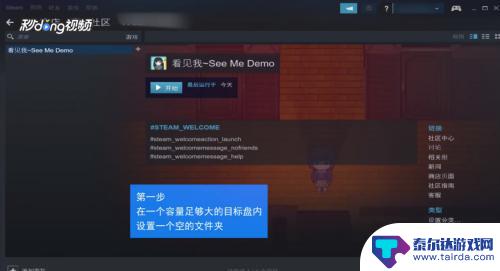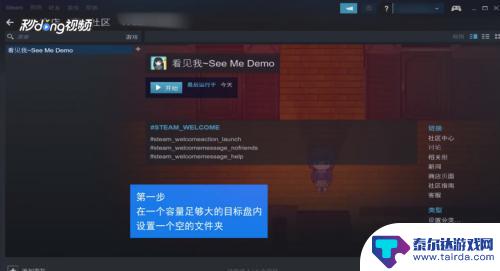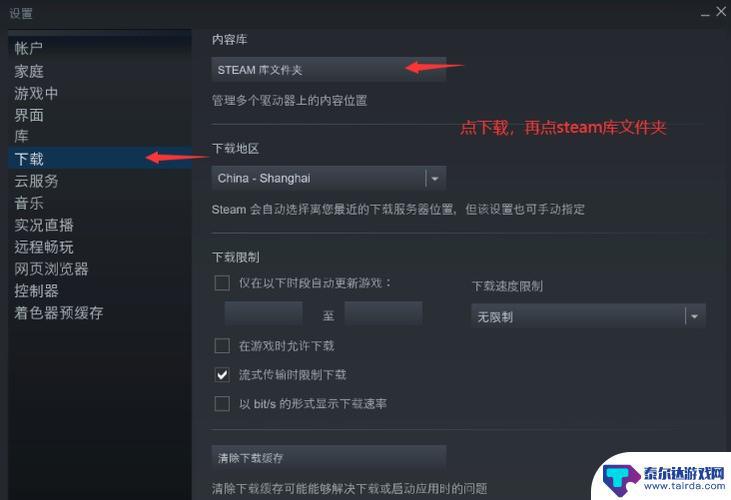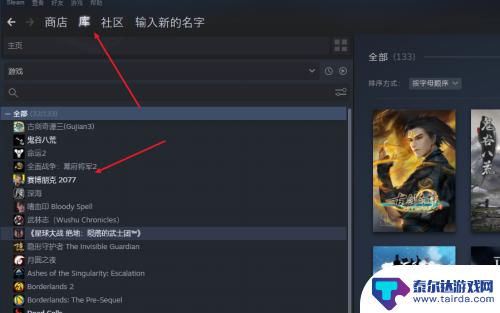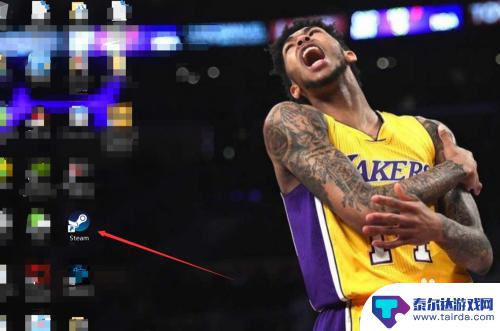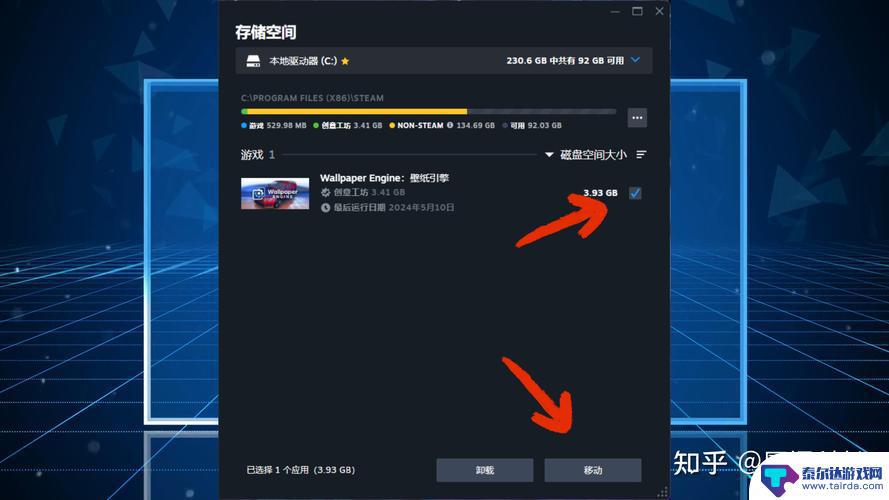steam可以直接下载到移动硬盘吗 怎样把Steam游戏移动到别的磁盘
steam可以直接下载到移动硬盘吗,Steam是一个广受欢迎的游戏平台,许多玩家都希望将其下载到移动硬盘中以便更灵活地游玩,许多人对于如何将Steam游戏移动到其他磁盘感到困惑。在本文中我们将探讨这个问题,并提供一些简单易行的方法,帮助玩家们顺利完成这一操作。无论是为了节省电脑硬盘空间,还是为了便捷地在不同设备上游玩,移动Steam游戏至其他磁盘都是一个非常有用的技巧。接下来我们将一步步指导你如何实现这一目标。
怎样把Steam游戏移动到别的磁盘
步骤如下:
1首先在一个容量足够大的目标盘内设置一个空的文件夹。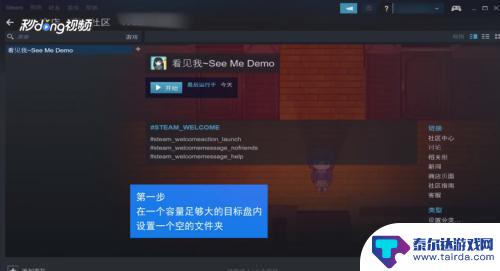 2然后进入steam主界面,点击左上角的“steam”。出现下拉框,左击“设置”。
2然后进入steam主界面,点击左上角的“steam”。出现下拉框,左击“设置”。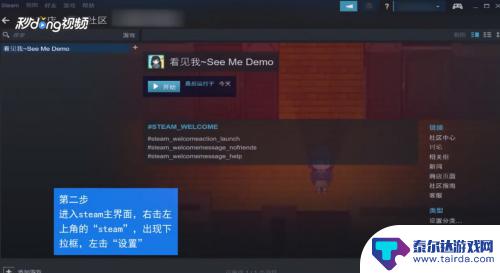 3选中弹出的对话框中的“下载”栏。
3选中弹出的对话框中的“下载”栏。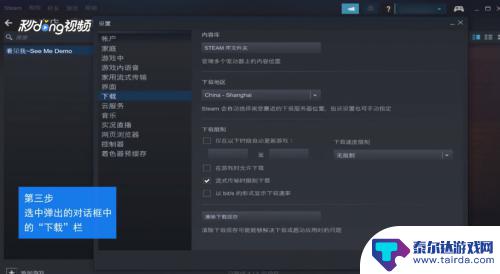 4在右边最上边出现一个内容库,点击下面的“steam库文件夹”。
4在右边最上边出现一个内容库,点击下面的“steam库文件夹”。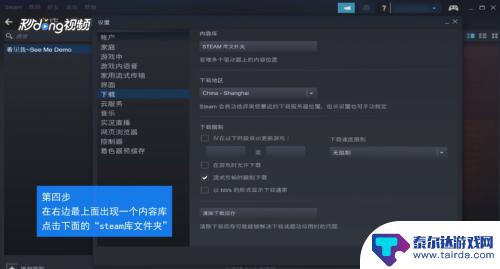 5点击“添加库文件夹”,在新弹出框内单击选择我们创建的目标文件夹。
5点击“添加库文件夹”,在新弹出框内单击选择我们创建的目标文件夹。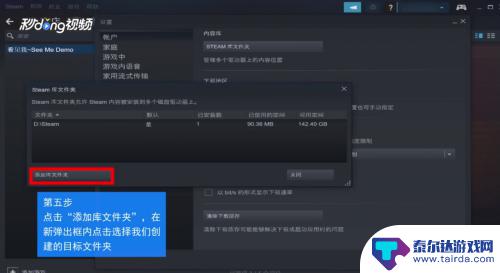 6一步步退出,在退出设置窗口之前,最好选择确定退出。
6一步步退出,在退出设置窗口之前,最好选择确定退出。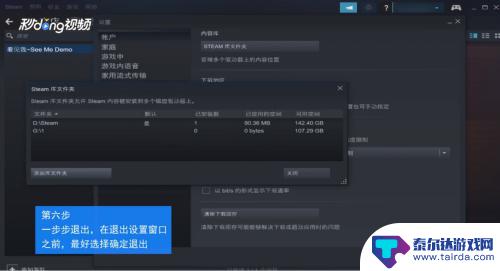 7在steam界面上方选择“库”,找到我们所需要移动的游戏。右键打开游戏的属性。
7在steam界面上方选择“库”,找到我们所需要移动的游戏。右键打开游戏的属性。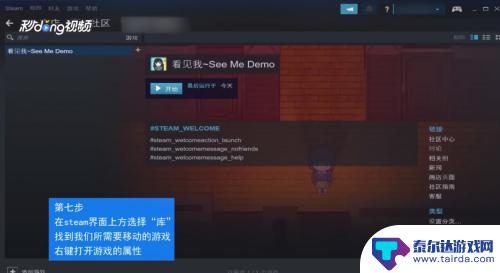 8在弹出框中找到“本地文件”选项,在这个选项的最下面。选择“移动安装文件夹”。
8在弹出框中找到“本地文件”选项,在这个选项的最下面。选择“移动安装文件夹”。 9最后在弹出框中找到我们需要移动的目的地,选择移动文件夹即可完成移动。
9最后在弹出框中找到我们需要移动的目的地,选择移动文件夹即可完成移动。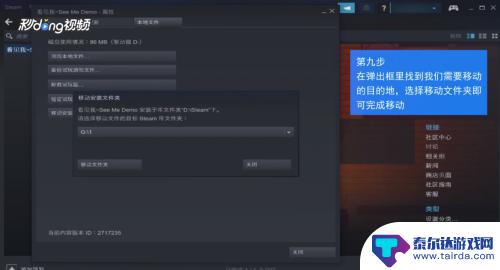
以上是关于在Steam上直接下载到移动硬盘的内容。请认真阅读本篇攻略,希望对各位玩家有所帮助!
相关攻略
-
steam游戏能下在移动硬盘里吗 Steam游戏移动磁盘教程
在现如今的数字化时代,许多人都喜欢玩Steam游戏,但是由于游戏文件庞大,很多玩家都会遇到存储空间不足的问题,为了解决这一困扰,许多玩家开始考虑将Steam游戏下载到移动硬盘里...
-
steam从移动硬盘导入游戏 Steam游戏移动到其他磁盘的方法
steam从移动硬盘导入游戏,Steam游戏的存储位置一直是玩家们关注的话题之一,而对于一些拥有大量游戏的玩家来说,移动硬盘成为了存储游戏的首选。对于他们而言,将Steam游戏...
-
steam游戏移动到了别的盘那之前那个盘空间会减少吗 Steam游戏移动到其他磁盘教程
在玩Steam游戏的过程中,有时候我们会发现游戏安装的盘空间不够了,这时候可以考虑将游戏移动到其他磁盘来释放空间,但是很多人可能会担心移动游戏会导致原来的盘空间减少,这种担忧是...
-
steam怎么移动游戏去别的盘 steam怎么把游戏安装到另一块盘
在使用Steam平台下载游戏的过程中,有时候我们可能会遇到存储空间不足的问题,这时候我们就需要将游戏移动到其他的磁盘盘符上,或者直接将游戏安装到另一块磁盘上。虽然操作起来可能有...
-
steam下载游戏怎么移动硬盘 Steam平台如何将游戏迁移到其他硬盘
steam下载游戏怎么移动硬盘,Steam是一个非常流行的游戏平台,许多玩家都喜欢在上面下载各种各样的游戏,随着时间的推移,我们的硬盘空间可能会变得有限,这时候就需要将一些游戏...
-
steam游戏怎么换到另一个盘 Steam游戏移动到其他磁盘教程
在玩Steam游戏的过程中,我们有时候会发现游戏所占用的磁盘空间过大,需要将游戏移动到其他磁盘来释放空间,但是很多玩家可能不清楚该如何操作。今天我们就来分享一下如何将Steam...
-
phigros如何改难度 《phigros》游戏设置功能
phigros是一款音乐节奏游戏,具有丰富的游戏设置功能,让玩家可以根据自己的喜好和技能水平来调整游戏难度,玩家可以在游戏中选择不同的速度和难度等级,以及调整音乐的节奏和音符密...
-
元梦之星怎么玩狼人模式 元梦之星狼人杀模式规则
在元梦之星中,狼人模式是一种极具趣味性和挑战性的游戏模式,玩家们在游戏中将被分为狼人和村民两个阵营,狼人需要秘密行动,暗中杀害村民,而村民则需要通过推理和合作来找出狼人的身份。...
-
阴阳锅怎么交换东西 阴阳锅五星棋盘怎么玩
阴阳锅是一种神奇的道具,它有着独特的功能可以让人们在其中交换东西,在阴阳锅中,阴阳两面分别代表着不同的属性,只有在正确的方式下才能实现交换。而阴阳锅五星棋盘则是一种利用阴阳锅进...
-
nba篮球大师怎么提升为ss NBA篮球大师球员等级提升秘籍
在NBA篮球大师游戏中,想要提升为SS级NBA篮球大师球员并不是一件容易的事情,需要玩家在比赛中展现出卓越的技术和战术能力,同时还要不断提升自己的球队实力和战绩。玩家还需要花费...